Cómo recuperar el acceso al disco duro, solucionar el error de no poder abrir el disco duro

En este artículo, te guiaremos sobre cómo recuperar el acceso a tu disco duro cuando falla. ¡Sigamos!
Steam es la ventanilla única para todos los jugadores de todo el mundo. No solo puede comprar juegos de Steam, sino también agregar juegos que no sean de Steam a su cuenta. Además, puedes chatear con amigos y disfrutar del juego. A pesar de ser una aplicación muy popular, los juegos de Steam generan varios tipos de errores cada día. El error de carga de la aplicación 3: 0000065432 fue informado por muchos usuarios en las últimas semanas. Cuando se enfrente a este error, no podrá iniciar algunos juegos específicos en Steam. El error se produjo con más frecuencia al jugar juegos en línea desarrollados por Bethesda Software , pero también con juegos de otros creadores. Los juegos más comunes son Doom, Nioh 2, Skyrim y Fallout 4.. Lamentablemente, el error de carga de la aplicación 3: 0000065432 persistió incluso después de que se actualizó el cliente Steam. Por lo tanto, traemos la guía perfecta para ayudarlo a corregir el error de carga de la aplicación 3: 0000065432 en su PC con Windows 10.
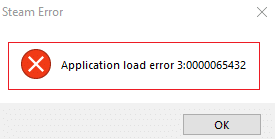
Contenido
Hay varias razones detrás del error de carga de la aplicación 3: 0000065432; los más significativos son:
Siempre asegúrese de iniciar el juego en su última versión para evitar el Error de carga de la aplicación 3: 0000065432 en su sistema. Además, usar Verify Integrity of Steam es una buena idea. Aquí, los archivos del juego en su sistema se compararán con los archivos del juego en el servidor Steam. La diferencia, si se encuentra, será reparada. La configuración del juego guardada en su sistema no se verá afectada. Para verificar la integridad de los archivos del juego, siga los pasos que se mencionan a continuación.
1. Inicie Steam y navegue hasta BIBLIOTECA , como se muestra.

2. En la pestaña INICIO , busque el juego que desencadenó el Error de carga de la aplicación 3: 0000065432.
3. Luego, haz clic derecho en el juego y selecciona la opción Propiedades… .
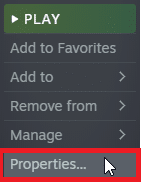
4. Ahora, cambie a la pestaña ARCHIVOS LOCALES y haga clic en VERIFICAR LA INTEGRIDAD DE LOS ARCHIVOS DEL JUEGO ... como se muestra a continuación.
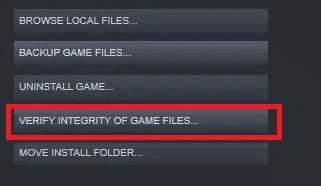
5. Espere a que Steam complete el proceso de verificación. Luego, descargue los archivos necesarios para resolver el error de carga de la aplicación 3: 0000065432.
Si tiene un programa antivirus de terceros instalado en su sistema, podría obstaculizar la carga adecuada de su juego. Por lo tanto, se sugiere deshabilitarlo o desinstalarlo como mejor le parezca.
Nota: Hemos explicado los pasos para Avast Free Antivirus como ejemplo.
Método 2A: deshabilite Avast Free Antivirus temporalmente
1. Navegue hasta el icono de Avast Free Antivirus en la barra de tareas y haga clic con el botón derecho en él.
2. Seleccione Avast shields control en este menú.
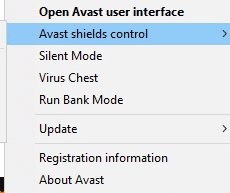
3. Se le darán estas opciones:
4. Haga clic en una opción según su conveniencia para deshabilitarla durante el período de tiempo seleccionado.
Método 2B: desinstale Avast Free Antivirus de forma permanente
Si deshabilitarlo no ayuda, es posible que deba desinstalar dicho programa antivirus, como se explica a continuación:
1. Abra el programa Avast Free Antivirus .
2. Haga clic en Menú> Configuración , como se resalta a continuación.

3. En la pestaña General , desmarque la casilla Habilitar autodefensa , como se muestra.

4. Haga clic en Aceptar en el mensaje de confirmación para desactivar Avast.
5. Salga de Avast Free Antivirus .
6. A continuación, inicie el Panel de control buscándolo, como se muestra.

7. Seleccione Ver por> Iconos pequeños y luego haga clic en Programas y características , como se resalta.

8. Haga clic con el botón derecho en Avast Free Antivirus y luego haga clic en Desinstalar, como se muestra en la ilustración.

9. Reinicie su PC con Windows 10 y verifique si el problema está resuelto. Si no es así, pruebe la siguiente solución.
Lea también: 5 formas de desinstalar completamente Avast Antivirus en Windows 10
Si instalaste el juego en un directorio que no sea el original, es posible que encuentres este código de error. Aquí se explica cómo solucionar el error de carga de la aplicación Steam 3: 0000065432 moviendo el juego al directorio Steam original:
1. Inicie la aplicación Steam .
2. Haga clic en Steam y luego seleccione Configuración en la lista desplegable.
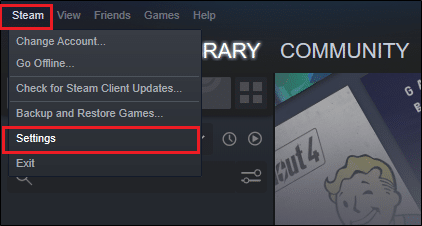
3. Ahora, haga clic en Descargas en el panel izquierdo. Haga clic en CARPETAS DE LA BIBLIOTECA DE STEAM , como se muestra.
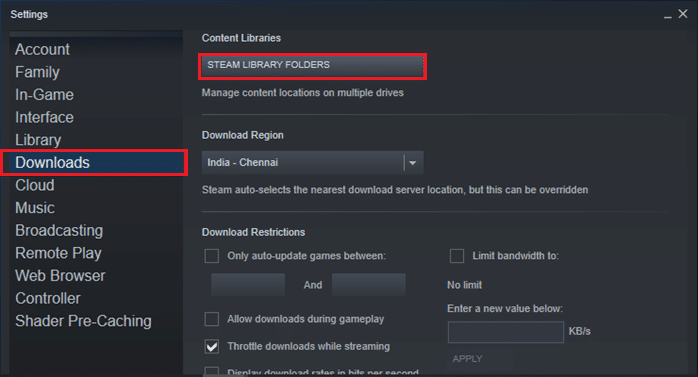
4. Ahora, haga clic en AGREGAR CARPETA DE LA BIBLIOTECA y asegúrese de que la ubicación de la carpeta de Steam sea C: \ Archivos de programa (x86) \ Steam .
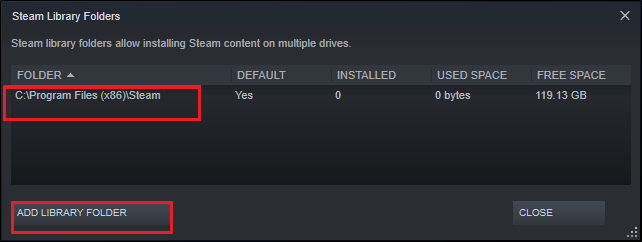
5A. Si la ubicación de la carpeta Steam ya está configurada en C: \ Archivos de programa (x86) \ Steam , salga de esta ventana haciendo clic en CERRAR . Pasar al siguiente método.
5B. Si sus juegos están instalados en otro lugar, verá dos directorios diferentes en la pantalla.
6. Ahora navegue hasta BIBLIOTECA .

7. Haga clic con el botón derecho en el juego que desencadena el Error de carga de la aplicación 3: 0000065432 en su sistema en la biblioteca. Seleccione la opción Propiedades ... , como se muestra.
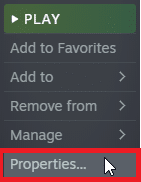
8. Cambie a la pestaña ARCHIVOS LOCALES y haga clic en MOVER CARPETA DE INSTALACIÓN…
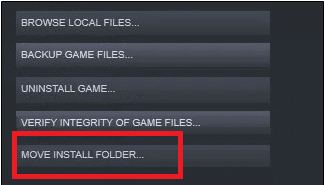
9. Aquí, seleccione Instalar en C: \ Archivos de programa (x86) \ Steam en Elegir ubicación para la opción de instalación y haga clic en Siguiente .
Espere a que se complete la mudanza. Inicie el juego que estaba causando problemas y verifique si esto podría solucionar el error de carga de la aplicación Steam 3: 0000065432.
Como se mencionó anteriormente, la función DeepGuard de F-Secure Internet Security bloquea varios programas y aplicaciones para garantizar la seguridad del sistema. Además, monitorea continuamente todas las aplicaciones para buscar cambios anormales. Por lo tanto, para evitar que interfiera con los juegos y evitar el Error de carga de la aplicación 3: 0000065432, desactivaremos la función DeepGuard en este método.
1. Inicie F-Secure Internet Security en su sistema.
2. Haga clic en el icono Seguridad informática , como se muestra.
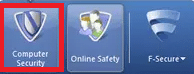
3. Ahora, haga clic en Configuración > Computadora > DeepGuard.
4. Desmarque la casilla junto a la opción Activar DeepGuard .
5. Por último, cierre la ventana y salga de la aplicación.
Lea también: Cómo ver juegos ocultos en Steam
Pocos usuarios sugirieron que iniciar Steam con privilegios de administrador ayudó a corregir el error de carga de la aplicación Steam 3: 0000065432. A continuación, le indicamos cómo puede hacer lo mismo:
1. Haga clic con el botón derecho en el icono de acceso directo de Steam y haga clic en Propiedades .

2. En la ventana Propiedades, cambie a la pestaña Compatibilidad .
3. Ahora, marque la casilla marcada Ejecutar este programa como administrador .
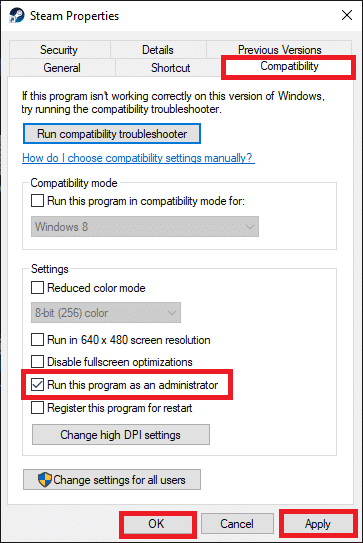
4. Finalmente, haga clic en Aplicar> Aceptar para guardar los cambios.
En adelante, Steam se ejecutará con privilegios administrativos y no tendrá problemas.
Cualquier problema técnico asociado con el software se resuelve cuando desinstala la aplicación por completo de su sistema y la vuelve a instalar. A continuación se explica cómo reinstalar Steam para resolver el error de carga de la aplicación 3: 0000065432:
1. Inicie el Panel de control y navegue hasta Programas y características como se indica en el Método 2B.
2. Haga clic en Steam y seleccione Desinstalar, como se muestra.
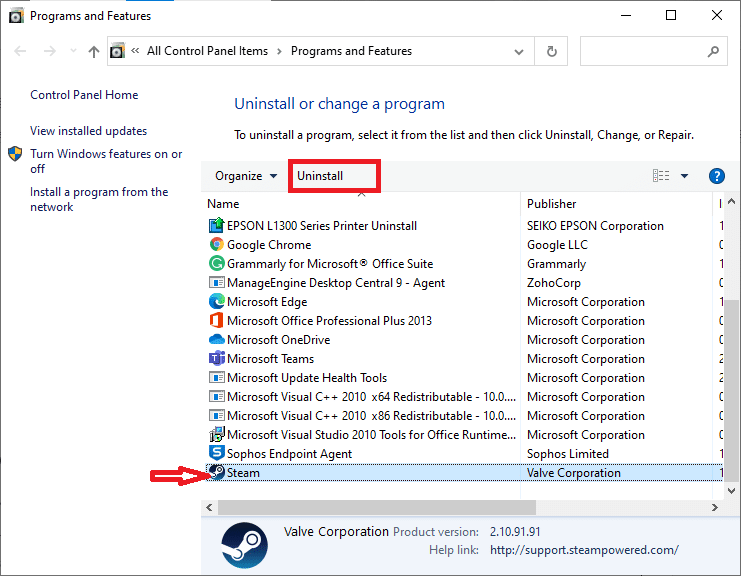
3. Confirme la desinstalación en el mensaje haciendo clic en Desinstalar , como se muestra.
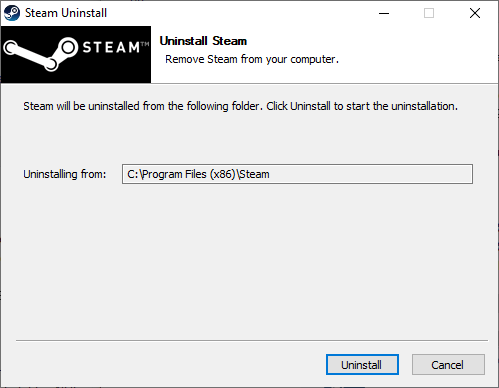
4. Reinicie su PC una vez que se haya desinstalado el programa.
5. Luego, haga clic aquí para instalar Steam en su sistema.
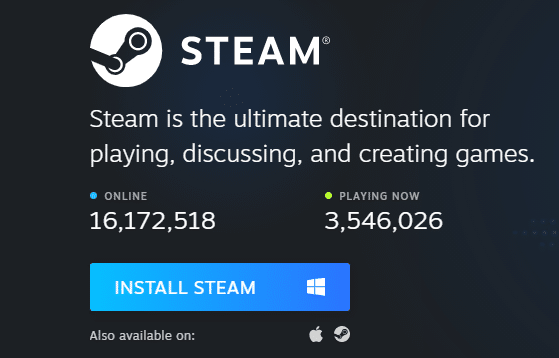
6. Vaya a la carpeta Descargas y haga doble clic en SteamSetup para ejecutarlo.
7. Siga las instrucciones en pantalla pero asegúrese de elegir la Carpeta de destino usando la opción Examinar… como C: \ Archivos de programa (x86) \ Steam.
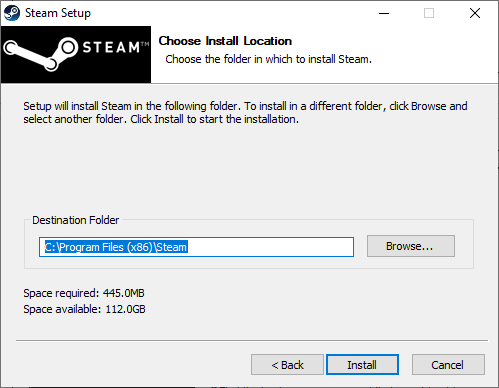
8. Haga clic en Instalar y espere a que se complete la instalación. Luego, haga clic en Finalizar, como se muestra.
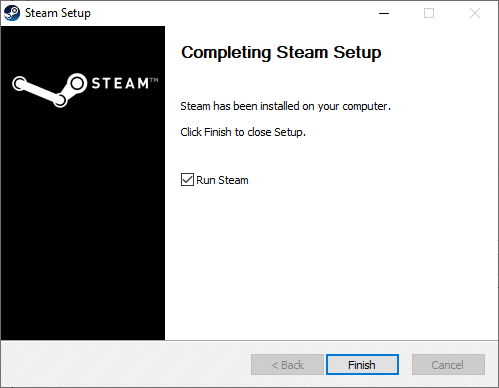
9. Espere a que se instalen todos los paquetes de Steam y se iniciará poco después.
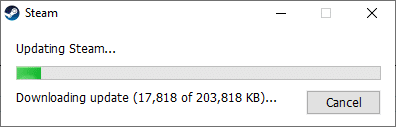
Lea también: Cómo arreglar Steam sin descargar juegos
A veces, los archivos de caché también se corrompen y también pueden provocar un error de carga de la aplicación 3: 0000065432. Por lo tanto, borrar el caché de la aplicación debería ayudar.
1. Haga clic en el cuadro de búsqueda de Windows y escriba % appdata% .
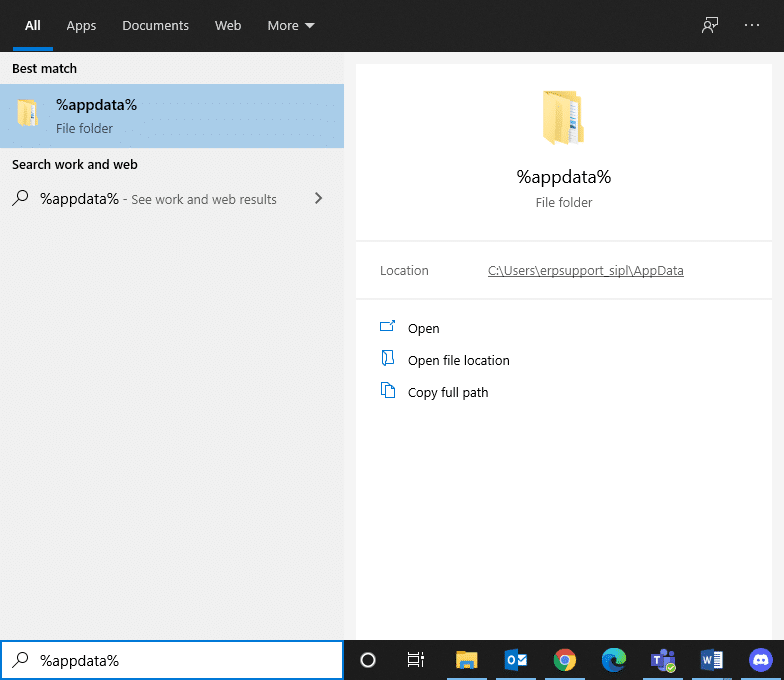
2. Haga clic en la carpeta AppData Roaming para abrirla.
3. Aquí, haga clic derecho en Steam y seleccione Eliminar .

4. A continuación, escriba % LocalAppData% en la barra de búsqueda y abra la carpeta Datos de la aplicación local.
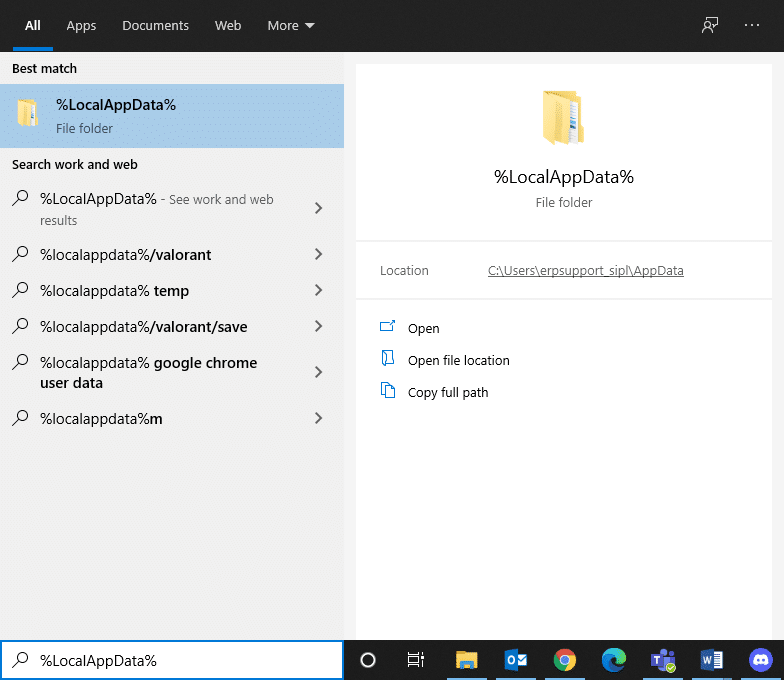
5. Busque Steam aquí y elimínelo , como lo hizo anteriormente.
6. Reinicie su PC con Windows para implementar estos cambios.
También puede resolver el error de carga de la aplicación 3: 0000065432 eliminando la carpeta del juego de Documentos, como se explica a continuación:
1. Presione las teclas Windows + E juntas para abrir el Explorador de archivos.
2. Navega por la ruta indicada : C: \ Usuarios \ Nombre de usuario \ Documentos \ Mis juegos

3. Eliminar el juego de la carpeta del juego que se enfrenta a este error.
4. Reinicie su sistema. Ahora, inicie Steam y vuelva a ejecutar el juego. Debería funcionar sin errores.
Hay muchas aplicaciones que se ejecutan en segundo plano en todos los sistemas. Esto aumenta el uso general de la CPU y la memoria y, por lo tanto, reduce el rendimiento del sistema durante el juego. Cerrar las tareas en segundo plano puede ayudar a resolver el error de carga de la aplicación 3: 0000065432. Siga estos pasos para cerrar procesos en segundo plano usando el Administrador de tareas en PC con Windows 10:
1. Iniciar el Administrador de tareas pulsando + Esc Ctrl + Shift llaves juntos.
2. En la pestaña Procesos , busque y seleccione tareas no requeridas, preferiblemente aplicaciones de terceros.
Nota: Abstenerse de seleccionar procesos relacionados con Windows y Microsoft.
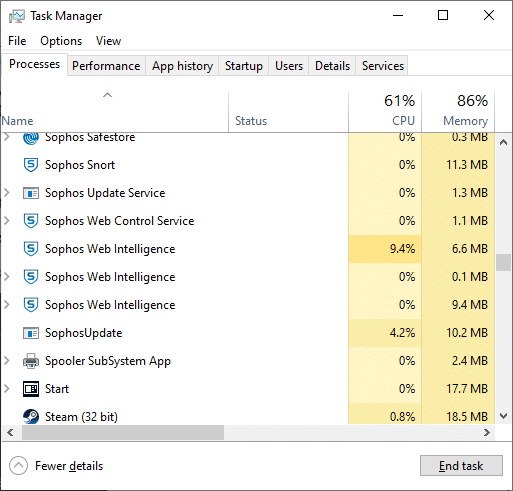
3. Haga clic en el botón Finalizar tarea que se muestra en la parte inferior de la pantalla.
4. Repita lo mismo para todas las tareas no deseadas que consumen recursos y reinicie el sistema.
Recomendado:
Esperamos que esta guía haya sido útil y haya podido solucionar el error de carga de la aplicación Steam 3: 0000065432 . Háganos saber qué método funcionó mejor para usted. Si tiene alguna consulta con respecto a este artículo, no dude en enviarla a la sección de comentarios.
En este artículo, te guiaremos sobre cómo recuperar el acceso a tu disco duro cuando falla. ¡Sigamos!
A primera vista, los AirPods parecen iguales a cualquier otro auricular inalámbrico. Pero todo cambió cuando se descubrieron algunas características poco conocidas.
Apple ha presentado iOS 26, una importante actualización con un nuevo diseño de vidrio esmerilado, experiencias más inteligentes y mejoras en aplicaciones conocidas.
Los estudiantes necesitan un tipo específico de portátil para sus estudios. No solo debe ser lo suficientemente potente como para desempeñarse bien en su especialidad, sino también lo suficientemente compacto y ligero como para llevarlo consigo todo el día.
Agregar una impresora a Windows 10 es sencillo, aunque el proceso para dispositivos con cable será diferente al de los dispositivos inalámbricos.
Como sabes, la RAM es un componente de hardware muy importante en una computadora, ya que actúa como memoria para procesar datos y es el factor que determina la velocidad de una laptop o PC. En el siguiente artículo, WebTech360 te presentará algunas maneras de detectar errores de RAM mediante software en Windows.
Los televisores inteligentes realmente han conquistado el mundo. Con tantas funciones excelentes y conectividad a Internet, la tecnología ha cambiado la forma en que vemos televisión.
Los refrigeradores son electrodomésticos familiares en los hogares. Los refrigeradores suelen tener 2 compartimentos, el compartimento frío es espacioso y tiene una luz que se enciende automáticamente cada vez que el usuario lo abre, mientras que el compartimento congelador es estrecho y no tiene luz.
Las redes Wi-Fi se ven afectadas por muchos factores más allá de los enrutadores, el ancho de banda y las interferencias, pero existen algunas formas inteligentes de mejorar su red.
Si quieres volver a iOS 16 estable en tu teléfono, aquí tienes la guía básica para desinstalar iOS 17 y pasar de iOS 17 a 16.
El yogur es un alimento maravilloso. ¿Es bueno comer yogur todos los días? Si comes yogur todos los días, ¿cómo cambiará tu cuerpo? ¡Descubrámoslo juntos!
Este artículo analiza los tipos de arroz más nutritivos y cómo maximizar los beneficios para la salud del arroz que elija.
Establecer un horario de sueño y una rutina para la hora de acostarse, cambiar el despertador y ajustar la dieta son algunas de las medidas que pueden ayudarle a dormir mejor y despertarse a tiempo por la mañana.
¡Alquiler por favor! Landlord Sim es un juego de simulación para dispositivos móviles iOS y Android. Jugarás como propietario de un complejo de apartamentos y comenzarás a alquilar un apartamento con el objetivo de mejorar el interior de tus apartamentos y prepararlos para los inquilinos.
Obtén el código del juego Bathroom Tower Defense de Roblox y canjéalo por emocionantes recompensas. Te ayudarán a mejorar o desbloquear torres con mayor daño.













